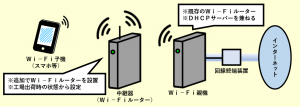IODATA製Wi-Fiルーターを中継機に設定【手動接続】+初設定時のスマホ接続

- 記事の内容
- IODATA製Wi-Fiルーターを中継機にする手順を紹介【手動接続】
- 初めて設定時、スマホが接続できない時の対処方法を紹介

IODATA製Wi-Fiルーターを中継機にする手順【手動接続】
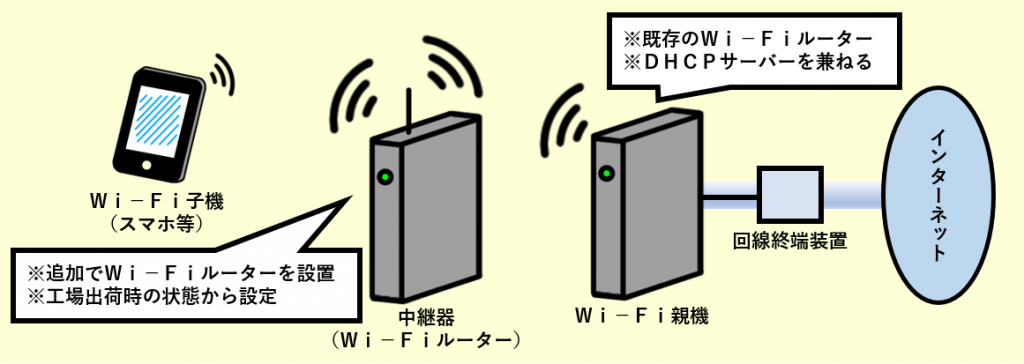
①:「モード切り替えスイッチ」切り替え
②:スマホで設定画面にログイン
参考:初期の状態(工場出荷状態)のSSIDに接続する際の留意事項
スマホには、自分のIPアドレスとして「169.254.x.x」を他の機器と重複しないように、自身で設定する機能が備わっている必要があります。この特殊な「169.254.x.x」は「リンクローカルアドレス」と呼ばれます。
なお、スマホによっては、リンクローカルアドレスに未対応の場合があります。私が保有するAndroidOSの端末は、リンクローカルアドレスに未対応のため接続できませんでした。スマホの画面に、『IPアドレスを取得中・・・』のメッセージが繰り返し表示されて、結局は『IP設定エラー・・・』等が表示されました。端末のメーカー等の情報には、リンクローカルアドレスの対応の有無について、明記はありませんでした。そのため、対応の有無は、実際に試してみないとわからない可能性があります。
リンクローカルアドレスに未対応の端末を接続する方法を紹介します。『参考:初めて設定時、スマホが接続できない時の対処方法』を参考にすれば、接続できる可能性があります。なお、スマホのOSには依存せず共通で利用できる方法です。
③:中継機を親機に手動接続

- [詳細設定]-[無線設定]-[接続先設定]の順にタップします。
- 画面の[接続先検索]をタップします。
- 検索結果から親機の[〇]印をタップ(選択)して[接続]をタップします。
- 「接続先検索」ではなく、[手動設定]をタップすれば、接続先の検索はせずに、次の手順の画面に即座に切り替わります。自宅の近所に沢山の親機がある等の理由で、接続先検索に時間がかかる場合には、時間を短縮できます。ただし、次の手順で、情報は全て手動で入力します。
- もし、「参考:初めて設定時、スマホが接続できない時の対処方法」を実施中の場合は、この時点で、必ずLANケーブルを抜きます。
- 『接続先設定』画面の「SSID」「暗号化」「WPAの種類」を確認して、更に「暗号化キー」に親機と同じ値を入力して、[設定]をタップします。
- 『設定反映中』のカウントダウンが0秒になるまで待ちます。
④:手動接続の成否を確認
- 引き続き、[詳細設定]-[ステータス]をタップします。
- 「無線LANの設定」項目の「ステータス」の表示内容で、接続の成否がわかります。
- 成功の時:『接続』
- 失敗の時:『未接続』
参考:初めて設定時、スマホが接続できない時の対処方法
スマホが「リンクローカルアドレス」に未対応でも、スマホおよび初期の状態(工場出荷状態)の中継機に、IPアドレスを付与すれば、スマホは中継機に接続できます。
通常は、モード切替スイッチが「リピーター」時、DHCPサーバー(今回は、親機と兼用)とは、物理的に、LANケーブルで接続することはありません。しかし、今回、私が使用した機器であれば、LANケーブルで接続すると、IPアドレスを付与できることがわかりました。更に、スマホを中継器のSSIDに接続して設定画面にログインできました。
なお、LANケーブルでの接続は、暫定的です。そのため、中継器を親機に接続する直前に、LANケーブルは外します。
- 必ず作業前に免責事項を確認します。
- 「①:「モード切り替えスイッチ」切り替え」を行ったら、中継機の有線LANポートと親機の有線LANポートを、一時的にLANケーブルで接続します。
- 今回、私が使用した機器であれば、「インターネットポート」(青色の端子)または「LANポート」のどちらでも、親機とLANケーブルで接続すれば、DHCPサーバーからIPアドレスを取得できました。
- 次に「②:スマホで設定画面にログイン」を実施します。
- 続けて、「③:中継機を親機に手動接続」ー「2.」まで実施します。
- LANケーブルを中継機から抜きます。この時点で、必ず、抜きます。
- LANケーブルを抜かないと、Wi-Fiの通信経路とLANケーブルの通信経路が2重になってしまい、最悪の場合は、自宅のWi-Fiの通信ができなくなる可能性があります。
- 作業中は、スマホのWi-Fiが切れないように注意してください。接続が切れた場合、再度、LANケーブルで中継器と親機を接続する手順からやり直します。
- 引き続き「③:中継機を親機に手動接続」ー「3.」以降を実施します。
- 『設定反映中』のカウントダウンが0秒になるまで待ちます。
- 接続に失敗すると、再度、スマホは中継器に接続できなくなります。もし失敗してしまった場合には、再度、同じ手順を行えば、接続できます。